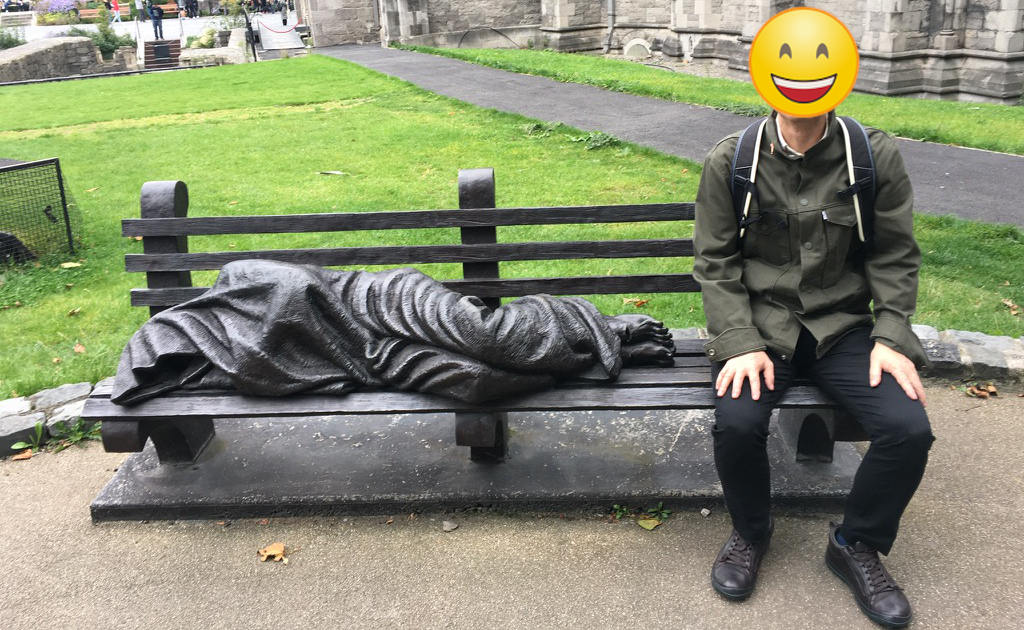可逆圧縮で音質の劣化がないFLACで音源が手に入ったときにmp3に変換するのは,今時の記憶媒体の価格低下を考えると,もはや,悪手ではないかと感じる今日この頃,とはいうもののマック使いにとってはFLACはMusic.appやiPhoneでは再生できないという問題がある.それなら同じく可逆圧縮のALACに変換すれば良いじゃないかと気がついた.ネットを探ると訳のわからんソフトがいっぱいでてくるが,なんのことはないffmpegでできるではないか.ということで,今回は,ffmpegでFLACをALACに変換する方法についてまとめてみた.
References
- using ffmpeg to convert flac to alac with cover art
- Convert .flac to .mp3 with ffmpeg, keeping all metadata
- ffmpeg Documentation
- それFFmpegで出来るよ!
- FFmpeg の使い方 (基本)
- 2 Useful Ways to Convert FLAC to ALAC <High Quality & Super Fast>
ffmpeg
前々回の記事(How to download YouTube videos with python (pytube or youtube_dl) pythonでYouTubeのビデオをダウンロードする)でインストールなどについて記載したが,再掲しておく.homebrewでインストールする.
$ brew install ffmpeg
$ brew info ffmpeg
==> ffmpeg: stable 5.1.2 (bottled), HEAD
Play, record, convert, and stream audio and video
https://ffmpeg.org/
/opt/homebrew/Cellar/ffmpeg/5.1.2 (282 files, 49.3MB) *
Poured from bottle on 2022-11-03 at 14:40:20
From: https://github.com/Homebrew/homebrew-core/blob/HEAD/Formula/ffmpeg.rb
License: GPL-2.0-or-later
ffmpegを使って,音源や動画のサイズやcodecを調べることができる.
$ ffmpeg -i InputFile.mp3
ffmpeg version 5.1.2 Copyright (c) 2000-2022 the FFmpeg developers
built with Apple clang version 14.0.0 (clang-1400.0.29.102)
configuration: --prefix=/opt/homebrew/Cellar/ffmpeg/5.1.2 --enable-shared --enable-pthreads --enable-version3 --cc=clang --host-cflags= --host-ldflags= --enable-ffplay --enable-gnutls --enable-gpl --enable-libaom --enable-libbluray --enable-libdav1d --enable-libmp3lame --enable-libopus --enable-librav1e --enable-librist --enable-librubberband --enable-libsnappy --enable-libsrt --enable-libtesseract --enable-libtheora --enable-libvidstab --enable-libvmaf --enable-libvorbis --enable-libvpx --enable-libwebp --enable-libx264 --enable-libx265 --enable-libxml2 --enable-libxvid --enable-lzma --enable-libfontconfig --enable-libfreetype --enable-frei0r --enable-libass --enable-libopencore-amrnb --enable-libopencore-amrwb --enable-libopenjpeg --enable-libspeex --enable-libsoxr --enable-libzmq --enable-libzimg --disable-libjack --disable-indev=jack --enable-videotoolbox --enable-neon
libavutil 57. 28.100 / 57. 28.100
libavcodec 59. 37.100 / 59. 37.100
libavformat 59. 27.100 / 59. 27.100
libavdevice 59. 7.100 / 59. 7.100
libavfilter 8. 44.100 / 8. 44.100
libswscale 6. 7.100 / 6. 7.100
libswresample 4. 7.100 / 4. 7.100
libpostproc 56. 6.100 / 56. 6.100
[mp3 @ 0x141605860] Estimating duration from bitrate, this may be inaccurate
Input #0, mp3, from '02 You Don't Know What Love Is.mp3':
Metadata:
title : You Dont Know What Love Is
TCM : Don Raye/Gene DePaul
album : Ballads
track : 2
artist : John Coltrane
encoded_by : iTunes v4.8.0.32
iTunNORM : 0000079D 0000019F 00004E14 00004716 00002E05 00048C63 00007B00 00007FFF 0003B11A 00048C2F
date : 1962
Duration: 00:05:15.17, start: 0.000000, bitrate: 320 kb/s
Stream #0:0: Audio: mp3, 44100 Hz, stereo, fltp, 320 kb/s
Stream #0:1: Video: mjpeg (Baseline), yuvj420p(pc, bt470bg/unknown/unknown), 200x182 [SAR 300:300 DAR 100:91], 90k tbr, 90k tbn (attached pic)
Metadata:
comment : Other
At least one output file must be specified
これは手持ちのCDをiTune(現在はMusic.app)に取り込んだものだが,演奏時間5分15秒,ビットレート 320 kb/s,曲名,演奏者などいろいろなデータが表示される.同じく “-i” オプションを使えば動画ファイルの情報も得られる.
How to convert
それではffmpegを使ってコマンド1行でFLACをALACに変換してみよう.
$ ffmpeg -i input.flac -c:v copy -c:a alac output.m4a
これだけでほぼ一瞬で変換される.
しかし,せっかくCommand Line Interfaceを使っているので,directoryのなかにある複数のFLACファイルをコマンド一発で全て変換したいものである.それが以下の1行スクリプトである.Music_Folderというdirectoryに多数のFLACファイルがあるとする.
$ cd /hoge/fuga/Music_folder
$ find . -name "*.flac" -exec ffmpeg -i {} -c:v copy -c:a alac {}.m4a \;
これで,あっという間に複数のFLACファイルがALACファイルに変換される.変換されたファイルはm4aの拡張子がついており,mp3と同じくMusic.appに取り込める.